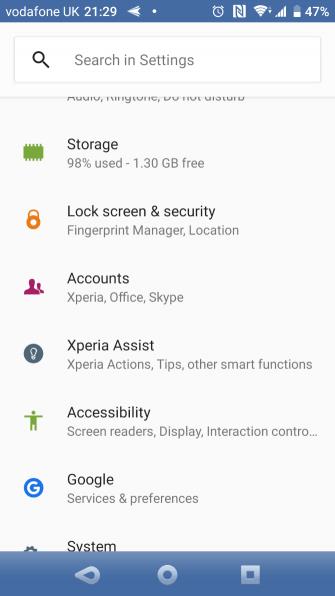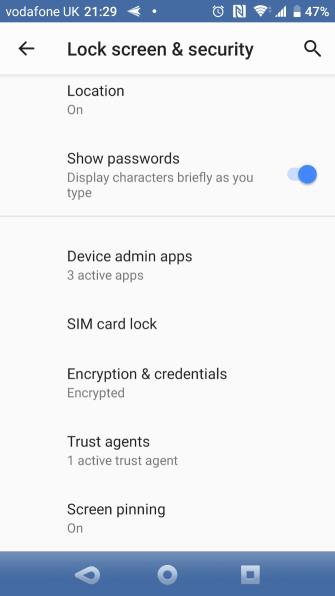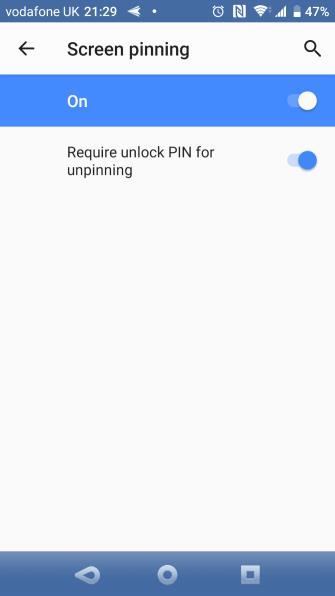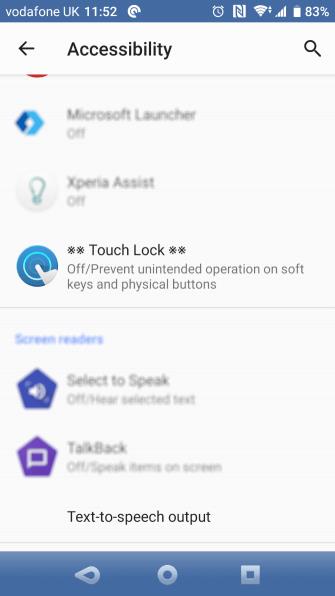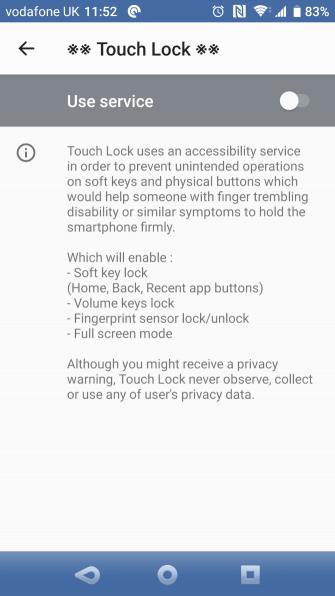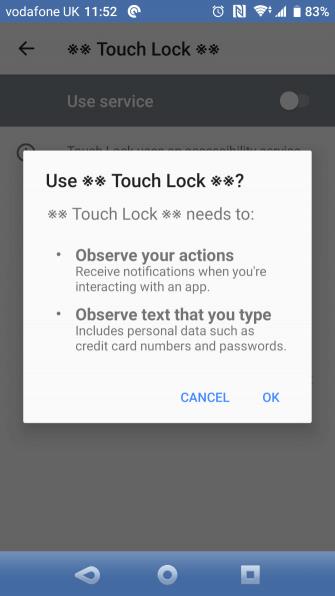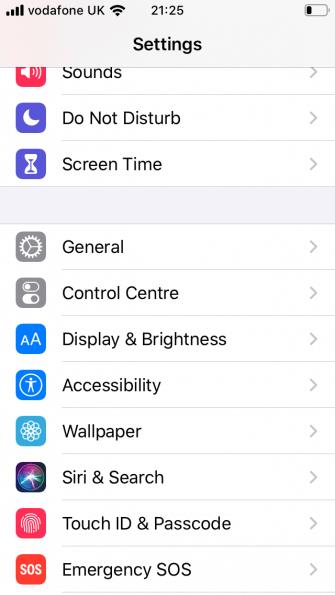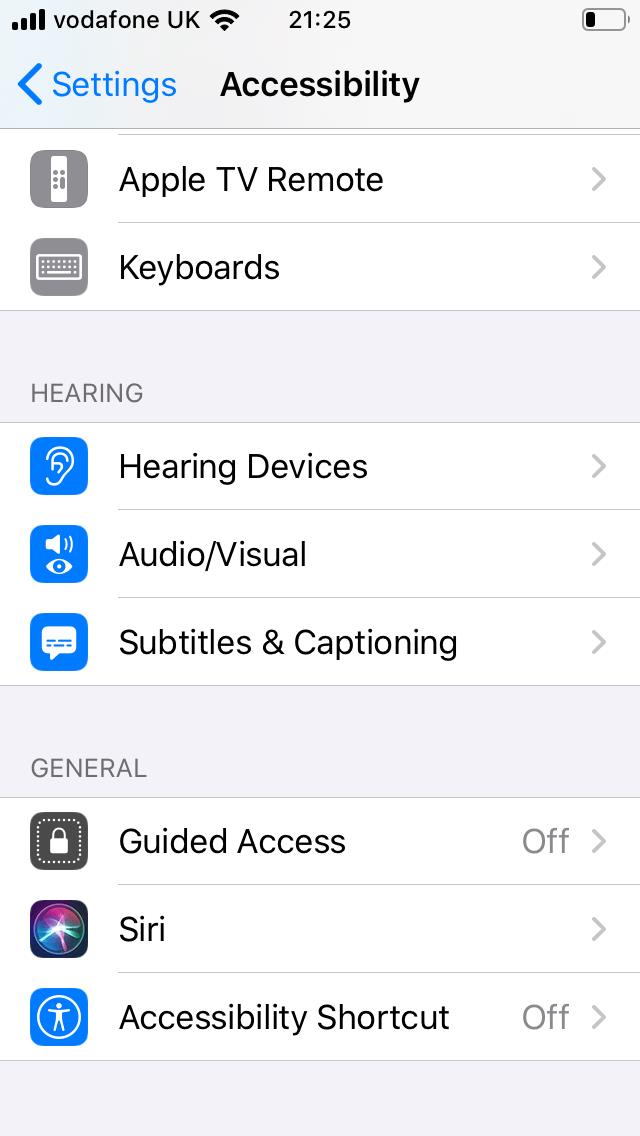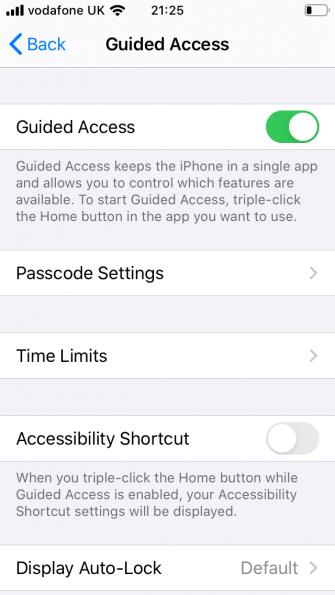Amélioration de la technologie d'affichage, la sensibilité de l'écran tactile est également améliorée. Cependant, des contacts accidentels sur l'écran tactile entraînent facilement des actions inutiles, entraînant des désagréments à utiliser.
En fait, vous pouvez désactiver complètement le contrôle tactile sur les appareils mobiles. L'article vous montrera comment désactiver les commandes tactiles sur Android ou iPhone.
Pourquoi devriez-vous verrouiller l'écran tactile?
Une interaction accidentelle avec le téléphone peut entraîner des conséquences imprévisibles et des accidents qui ne sont pas rares. Par exemple:
- Mettez en pause ou quittez la vidéo en cours.
- Mettez en pause ou sautez la chanson en cours.
- Surveillez l'affichage GPS lorsque le téléphone est monté sur le tableau de bord pour afficher les directions sur la carte.
- Les enfants manipulent les paramètres du téléphone au lieu de regarder des vidéos ou de jouer à des jeux.
- Mettez en pause ou annulez l'enregistrement vidéo.
- Perturbations induites.
Comment verrouiller un téléphone Android dans une application
Si vous avez des problèmes avec les problèmes susmentionnés, il peut être utile d'éteindre temporairement l'écran tactile. Cependant, vous avez une solution plus efficace. Screen Pinning - une fonctionnalité introduite dans Android Lollipop, vous permet de verrouiller votre téléphone dans une application.
Par exemple, vous pouvez épingler une application YouTube Kids . Vos enfants peuvent naviguer dans cette application, mais ils ne peuvent pas passer à une autre application.
Voici comment activer l'épinglage d'écran dans Android:
- Ouvrez Paramètres> écran de verrouillage et sécurité> Avancé> épinglage d'écran . Dans Android 9 Pie et supérieur, cette partie est appelée Sécurité au lieu de Verrouiller l'écran et la sécurité.
- Touchez Activé .
- Activez Exiger le déverrouillage du code PIN pour annuler l'épinglage . Bien que cette fonctionnalité ne soit pas requise, elle garantit que vous seul (pas un enfant) pouvez annuler l'épinglage de l'application.
Utiliser l'épinglage d'écran sur Android
Voici comment l'utiliser sur Android 8.1 et supérieur:
- Ouvrez l'application que vous souhaitez épingler.
- Appuyez sur le bouton Aperçu / Applications récentes .
- Glissez vers le haut sur la carte récente et appuyez sur l'icône d' épingle dans le coin inférieur droit.
Si vous utilisez un appareil Android 9 ou supérieur, procédez comme suit:
- Tout d'abord, ouvrez l'application que vous souhaitez épingler.
- Ouvrez le sélecteur d'application, cela dépendra de la méthode de navigation.
- Si vous utilisez la navigation classique à 3 boutons, appuyez sur le bouton carré Récent .
- Si vous utilisez une navigation à deux boutons plus récente ou des gestes de réglage fin d'Android 10, balayez du bas vers le haut de l'écran et maintenez pendant un certain temps pour voir les applications récemment utilisées.
- Appuyez sur l'icône en haut de l'application que vous souhaitez verrouiller et sélectionnez Épingler .
Pour annuler l'épinglage d'une application en naviguant sur 3 ou deux boutons, maintenez simplement le bouton Retour de l'appareil pendant environ 5 secondes. Si la navigation par nouveaux gestes pour Android 10 a été activée , balayez vers le haut et maintenez-la enfoncée à la place. Vous devez saisir le code PIN de déverrouillage, après quoi l'application sélectionnée sera supprimée.
Bien que cette fonctionnalité fonctionne correctement dans certains cas, ce n'est pas une solution aux problèmes abordés ci-dessus. Par exemple, il ne gère pas le trouble d'induction. À ce stade, vous devez vraiment désactiver l'écran tactile.
Comment désactiver l'écran tactile sur Android
Touch Lock est une application gratuite qui vous permet de verrouiller l'écran tactile sur Android. Il désactive également temporairement les touches programmables et les touches programmables. Fondamentalement, il apporte la fonctionnalité d'accès guidé de l'iPhone à Android.
Cette appli annonce actuellement 5 secondes après chaque déverrouillage. Vous pouvez vous en débarrasser en achetant le package IAP pour 1,99 $.
Téléchargez Touch Lock (gratuit, IAP disponible).
Lorsque vous téléchargez et ouvrez l'application Touch Lock, activez-la comme suit:
- Balayez vers la gauche pour passer à l'étape suivante du guide de configuration.
- Appuyez sur Activer maintenant . Cela ouvrira les paramètres d'accessibilité d'Android. Ici, recherchez Touch Lock et appuyez sur Utiliser le service .
- Cliquez sur OK pour confirmer la demande d'observation, puis sur Retour pour revenir à l'application.
Il convient de noter que cette application observe tous les textes saisis, y compris les informations personnelles et financières. Par conséquent, vous devez d'abord désactiver Touch Lock, voire éviter de l'utiliser complètement.
Après l'avoir activé, faites glisser le panneau de notification vers le bas et appuyez sur l'icône de verrouillage. Maintenant, l'écran tactile et les boutons seront verrouillés. Pour l'ouvrir, appuyez deux fois sur l'icône sombre dans le coin supérieur droit de l'écran.
Vous pouvez configurer le nombre de touches nécessaires pour déverrouiller l'écran tactile dans les paramètres de l'application. Vous verrez également des options pour déverrouiller automatiquement lorsque vous recevez un appel, afficher des suggestions de déverrouillage et garder l'écran allumé.
Désactiver les commandes tactiles sur iPhone
La fonction intégrée de l'iPhone désactive temporairement les commandes tactiles. L'accès guidé doublé, vous permet de désactiver les zones d'écran, même de verrouiller les boutons physiques. Voici comment activer l'accès guidé:
- Ouvrez Paramètres> Accessibilité> Accès guidé .
- Activez l' accès guidé .
- Appuyez sur Paramètres du code d'accès pour définir le code d'accès et sur Touch / FaceID pour arrêter l'accès guidé.
- Enfin, activez le raccourci d'accessibilité . Cette action vous permet de cliquer 3 fois sur le bouton Accueil pour accéder à l'accès guidé à tout moment.
Comment utiliser cette fonctionnalité est la suivante:
- Ouvrez l'application que vous souhaitez verrouiller.
- Cliquez 3 fois sur le bouton Accueil pour accéder à l'accès guidé .
- Entourez la zone de l'écran que vous souhaitez désactiver. Si vous souhaitez désactiver le toucher en plein écran, encerclez-le.
- Appuyez sur Options dans le coin inférieur gauche pour désactiver les boutons d' alimentation ou de volume .
- Sélectionnez Terminé .
- Enfin, appuyez sur Démarrer en haut de l'écran pour démarrer l' accès guidé .
Les zones d'écran désactivées apparaissent en gris clair et ne répondent à aucune touche.
Pour quitter l'accès guidé, cliquez 3 fois sur le bouton Accueil. Saisissez le bon mot de passe ou scannez avec Touch / Face ID pour quitter.
Si vous souhaitez éviter les interruptions involontaires lors de l'enregistrement de vidéos ou une mauvaise utilisation due à la lecture d'enfants, éteindre temporairement l'écran tactile est une excellente solution. Comme vous pouvez le voir, faire ce travail n'est pas difficile. J'espère que l'instruction d'éteindre l'écran tactile sur le téléphone de download.vn vous sera utile.